Come rendere Windows 11 più veloce [Ottimizzazioni di velocità e prestazioni]
 Senza dubbio, Windows 11 funziona in modo più fluido e veloce rispetto al sistema operativo precedente. Tuttavia, questo accade solo su PC performanti e non su dispositivi vecchi.
Senza dubbio, Windows 11 funziona in modo più fluido e veloce rispetto al sistema operativo precedente. Tuttavia, questo accade solo su PC performanti e non su dispositivi vecchi.
Anche se presenta numerosi miglioramenti rispetto a Windows 10, alcuni utenti sembrano interessati a rendere Windows 11 più veloce. E noi siamo qui per aiutarti a farlo!
Perché Windows 11 è così lento?
Dai un’occhiata alla seguente lista e scopri alcune delle spiegazioni più comuni per il tuo PC lento:
- Avere troppi programmi all’avvio – Questi sono i programmi configurati per caricarsi all’avvio, aumentando così il tempo di avvio e influenzando negativamente le prestazioni di Windows.
- Mancanza di RAM – Se il tuo sistema operativo esaurisce la memoria RAM, potrebbe utilizzare una parte del disco di archiviazione come memoria virtuale, e questo risulterà in prestazioni basse. Puoi sfruttare software di pulizia della RAM per risolvere questo problema.
- Dispositivi vecchi o frammentati – Questi possono corrompere le prestazioni del computer a livelli non praticabili. Come già accennato, considera che Windows 11 non supporta i dispositivi vecchi come pensavamo.
- Mancanza di spazio sul disco (come HDD o SDD) – Questo è simile all’esaurimento della RAM, basandosi sulla stessa spiegazione. E se hai bisogno di più spazio, puoi sempre aggiornare a un nuovo SSD.
- Malware e virus – Possono essere catturati da fonti non affidabili quando scarichi diverse app o programmi. Quindi, assicurati di controllarli due volte prima di procedere e utilizza una delle migliori opzioni antivirus per Windows 11.
- Aggiornamenti di Windows o driver scadenti – Non aggiornare costantemente il software e l’hardware può causare gravi problemi al tuo PC. Puoi anche utilizzare un aggiornamento automatico dei driver, che aggiorna automaticamente i driver grafici mancanti o obsoleti, apportando notevoli vantaggi alle prestazioni complessive di Windows 11.
Se stai cercando di velocizzare Windows 11, abbiamo alcune ottimizzazioni e tweak delle prestazioni per migliorare le prestazioni e far funzionare il tuo computer o laptop senza intoppi.
Come posso far funzionare Windows 11 più velocemente?
Prima di provare le soluzioni leggermente elaborate, vediamo alcuni rapidi aggiustamenti delle prestazioni di Windows 11:
- Riavvia il computer. È il modo più semplice per dare una spinta al tuo PC rapidamente e dovrebbe fornire un sollievo temporaneo.
- Permetti uno spazio ottimale attorno alla CPU affinché l’aria calda venga rilasciata efficacemente.
- Scansiona il tuo PC per malware utilizzando un antivirus efficace poiché è stato riscontrato che questi influiscono sulle prestazioni.
- Elimina file indesiderati. Questi potrebbero essere file di cui non hai più bisogno, configurazioni di installazione di app o file compressi, il cui contenuto è stato già estratto.
Una volta fatto, ti consigliamo di procedere con i metodi elencati successivamente, e quando avrai finito, Windows 11 sarà molto più veloce.
1. Controlla gli aggiornamenti
-
Seleziona il pulsante Windows e scegli Impostazioni .
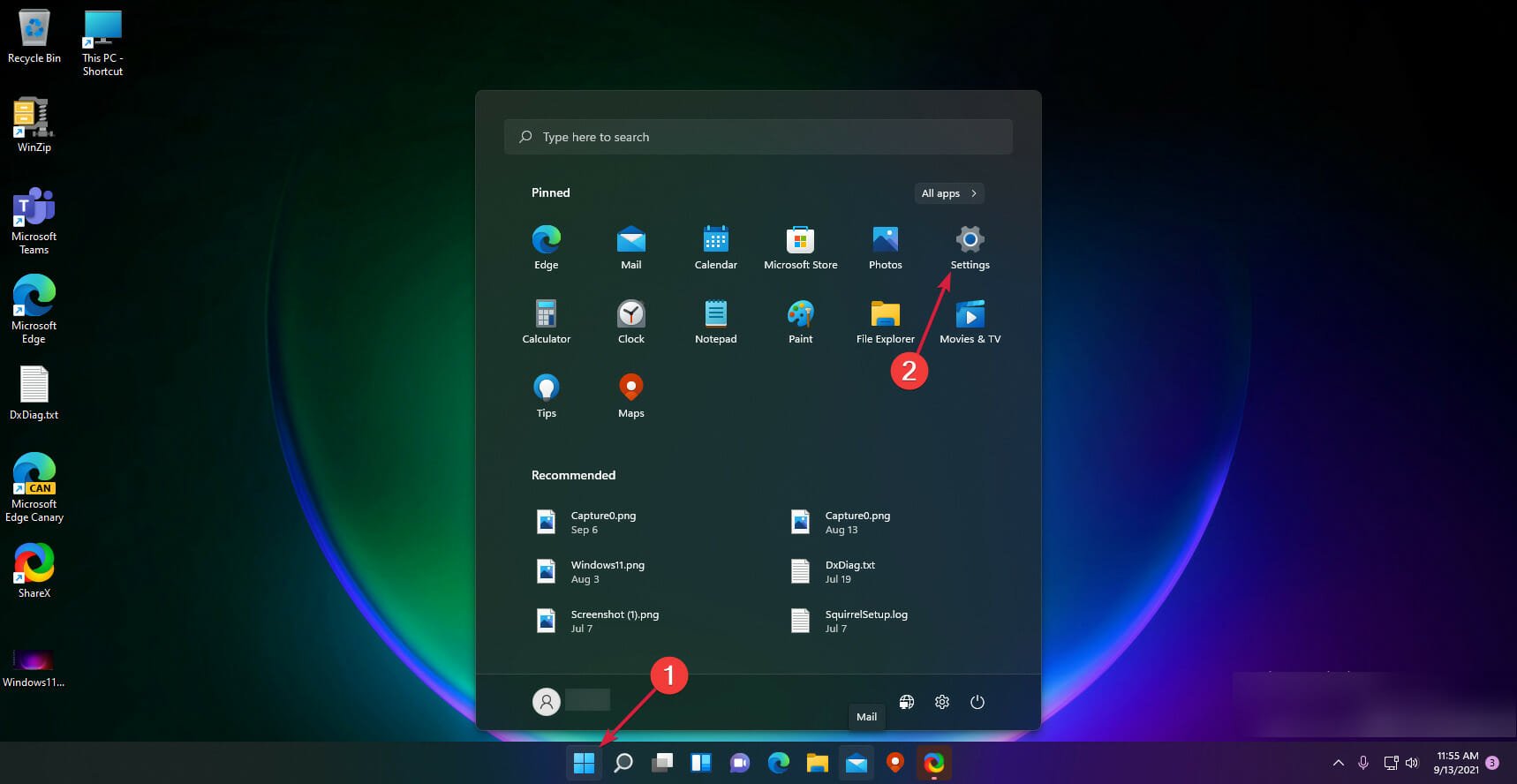
-
Fai clic su Aggiornamento Windows dal pannello sinistro e premi il pulsante Controlla aggiornamenti .
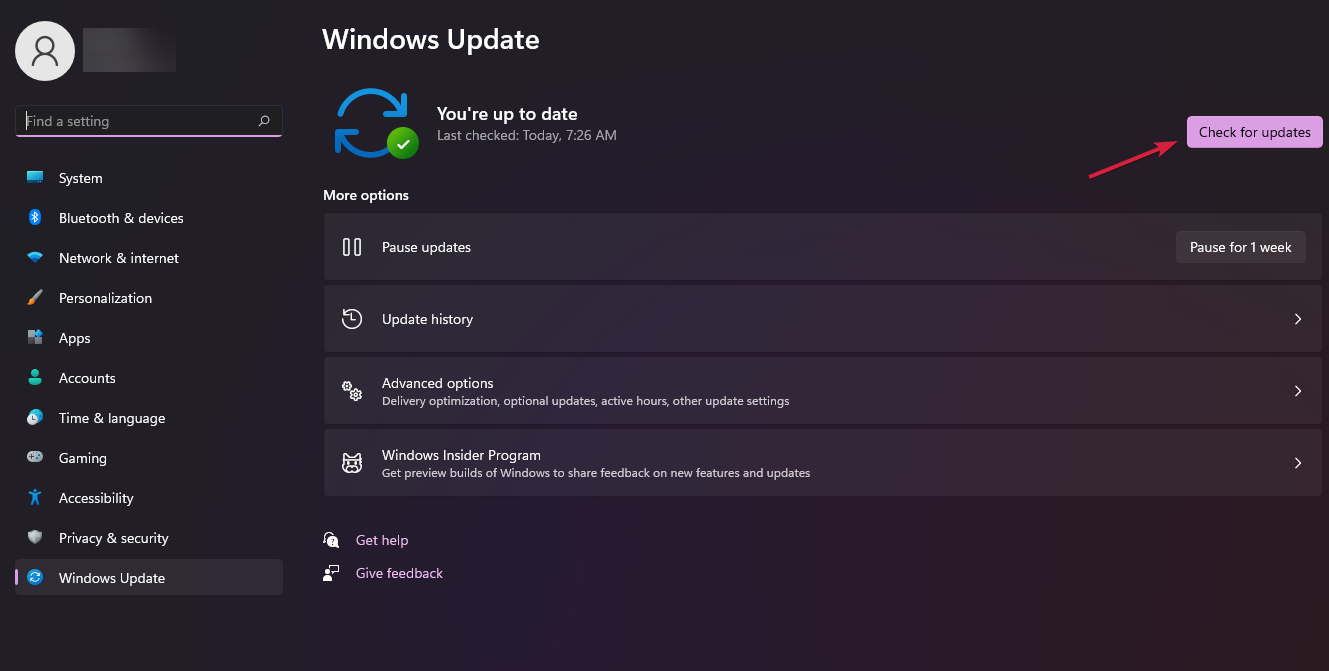
- Se il sistema trova nuovi aggiornamenti, verranno installati e ti verrà richiesto di riavviare.
Anche se può sembrare insolito, il problema potrebbe essere causato da un bug in Windows 11, e se Microsoft l’ha corretto, potresti sperare di trovare una patch da installare. Quindi, aggiornare dovrebbe essere l’approccio principale se ti stai chiedendo come rendere Windows 11 più veloce e fluido.
2. Usa un browser a basso consumo di risorse
Quando il tuo PC soddisfa i requisiti minimi per installare Windows 11, avrai anche bisogno di un browser a basso consumo di risorse per una connessione più veloce. Opera GX è uno di questi browser che è intelligente in termini di utilizzo della memoria e ha anche capacità di gestione delle risorse integrate.
Una delle caratteristiche più intriganti è il Controllo GX, che include restrizioni su RAM e CPU. Prova Opera GX se desideri decidere quanta RAM il browser può utilizzare. Inoltre, se desideri che il tuo browser sia molto colorato e configurabile, questo browser è un punto di svolta.
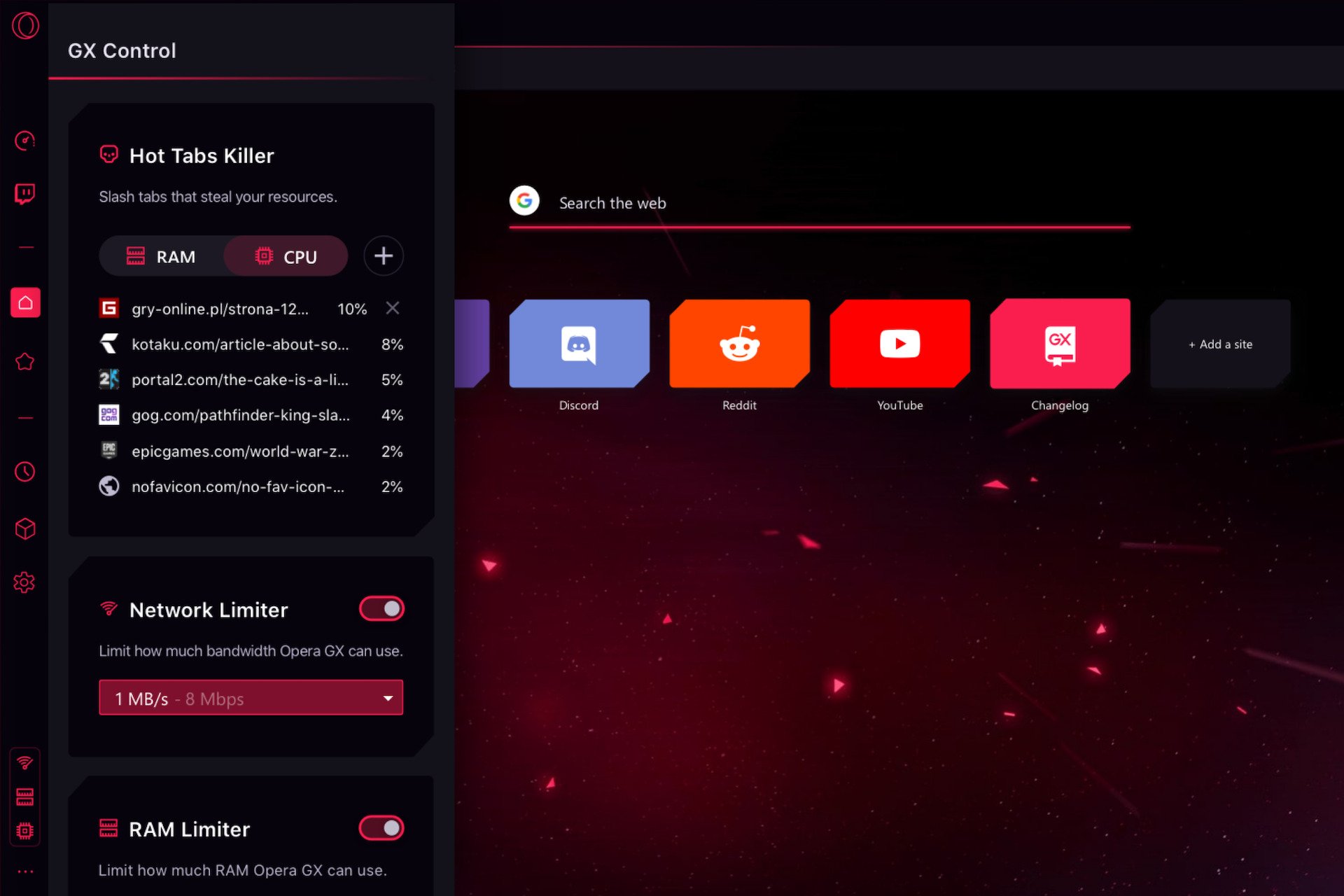 Il limitatore di rete ti consente di impostare limiti massimi per upload e download su quanto della larghezza di banda della tua rete desideri dedicare al tuo browser.
Il limitatore di rete ti consente di impostare limiti massimi per upload e download su quanto della larghezza di banda della tua rete desideri dedicare al tuo browser.
Opera GX rispetterà quel limite, il che significa che tutte le app o i servizi al di fuori del browser funzioneranno più fluida con una larghezza di banda di rete maggiore.
3. Disabilita gli effetti visivi per rendere Windows 11 più veloce
-
Premi il tasto u003cspanu003eWindowsu003c/spanu003e, digita u003cspanu003eview advancedu003c/spanu003e, quindi seleziona u003cstrongu003eVisualizza impostazioni avanzate di sistemau003c/strongu003e.
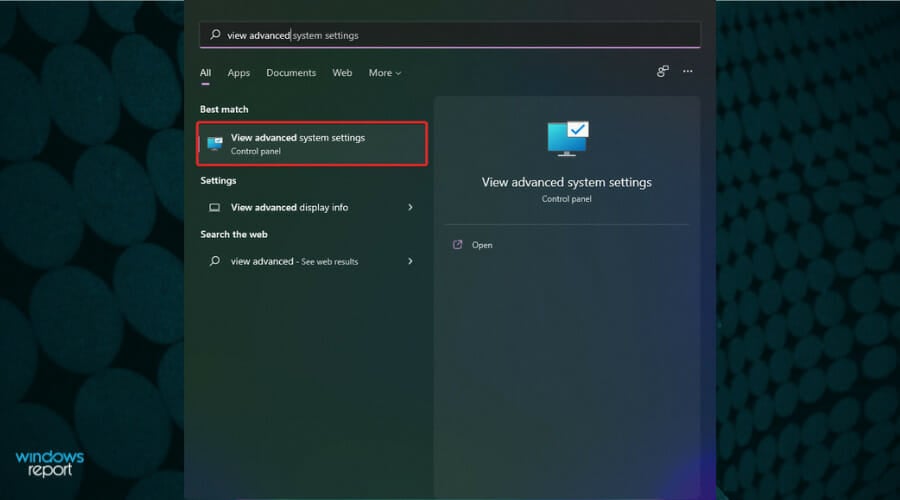
-
Fai clic sulla scheda u003cstrongu003eAvanzateu003c/strongu003e e seleziona u003cemu003eImpostazioniu003c/emu003e.
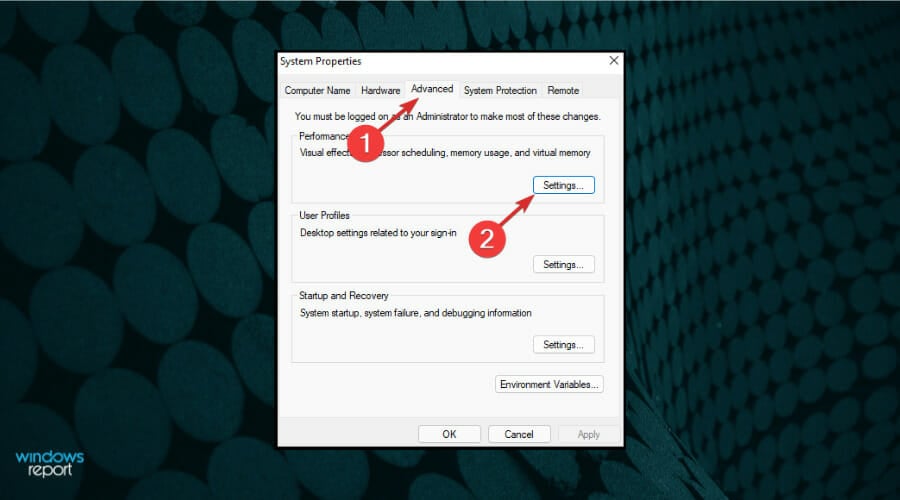
-
Aggiungi un segno di spunta all’opzione u003cstrongu003eRegola per le migliori prestazioniu003c/strongu003e.
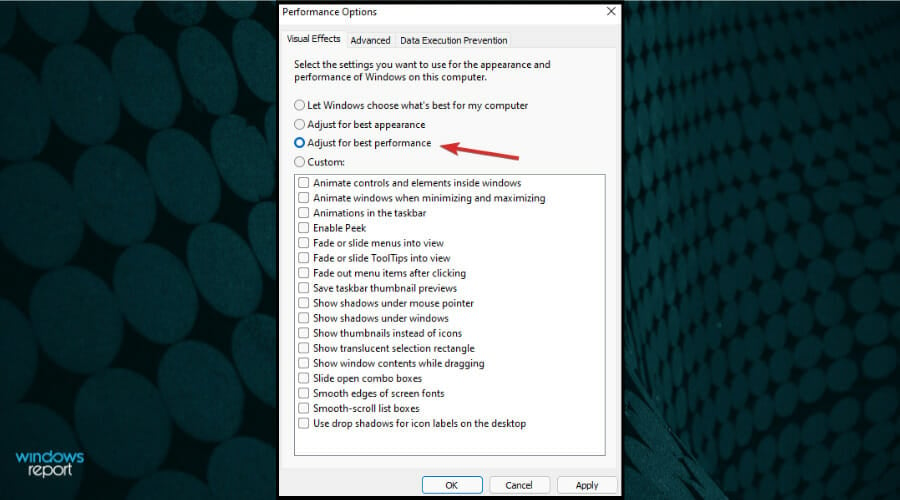
-
Dalla lista u003cemu003ePersonalizzatau003c/emu003e, segna le seguenti opzioni: u003cstrongu003eMostra miniature invece di iconeu003c/strongu003e e u003cemu003eBordi lisciu003c/emu003e u003cspanu003eofu003c/spanu003e u003cemu003esFontu003c/emu003e.

- Fai clic su u003cstrongu003eApplicau003c/strongu003e, quindi su u003cemu003eOKu003c/emu003e per salvare le modifiche.
Anche se gli effetti visivi possono creare un’esperienza visiva più unica, richiedono molte risorse di sistema. Alla fine, questo rallenterà i PC con hardware più vecchio. Disabilitare gli effetti visivi riduce circa il 20% del carico sulla GPU. Pertanto, puoi facilmente velocizzare il tuo PC Windows 11 disattivando gli effetti visivi.
Leggi di più su questo argomento
- Microsoft sostituisce JScript con JScript9Legacy per una migliore sicurezza in Windows 11
- Windows 11 Build 27898 aggiunge piccole icone della barra delle applicazioni, recupero rapido, condivisione più intelligente
4. Disattiva le app e i programmi all’avvio per velocizzare Windows 11
4.1 Disattiva le app
-
Fai clic sul pulsante Start e seleziona Impostazioni .
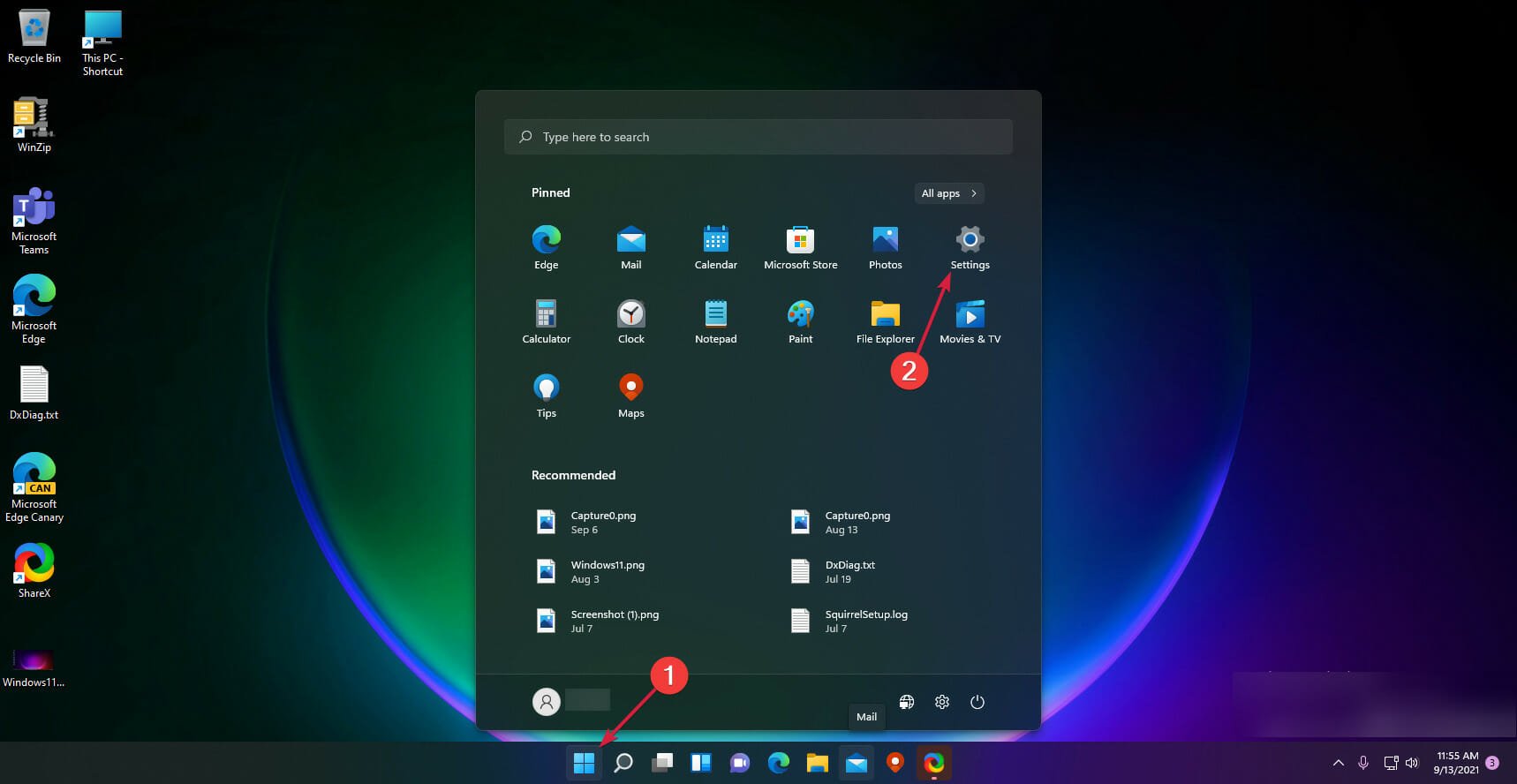
-
Vai su App .
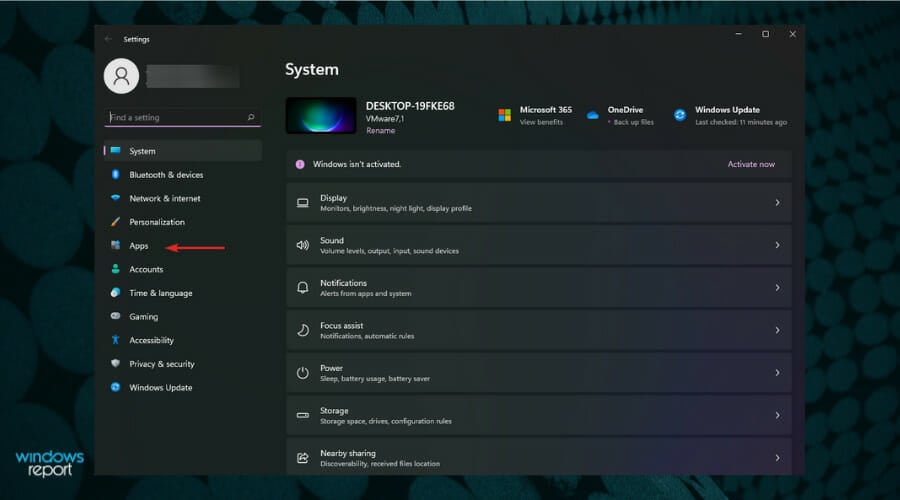
-
Scegli Avvio .
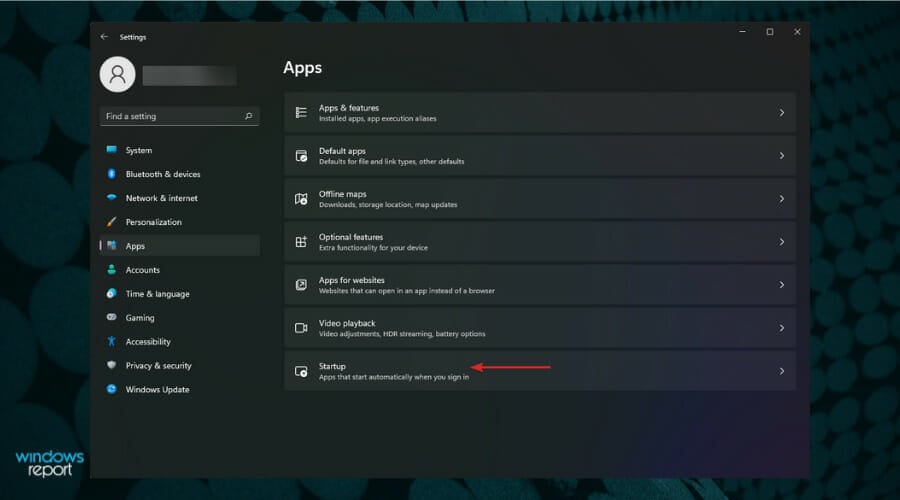
-
Disabilita l’interruttore per le app che non hai bisogno di avviare automaticamente.
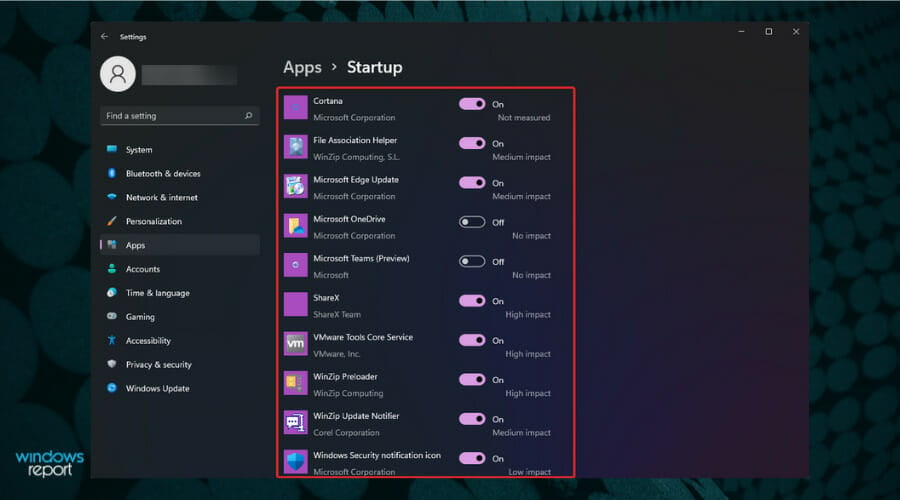
4.2 Disattiva i programmi
-
Fai clic con il tasto destro sul pulsante Start e seleziona Gestione attività .
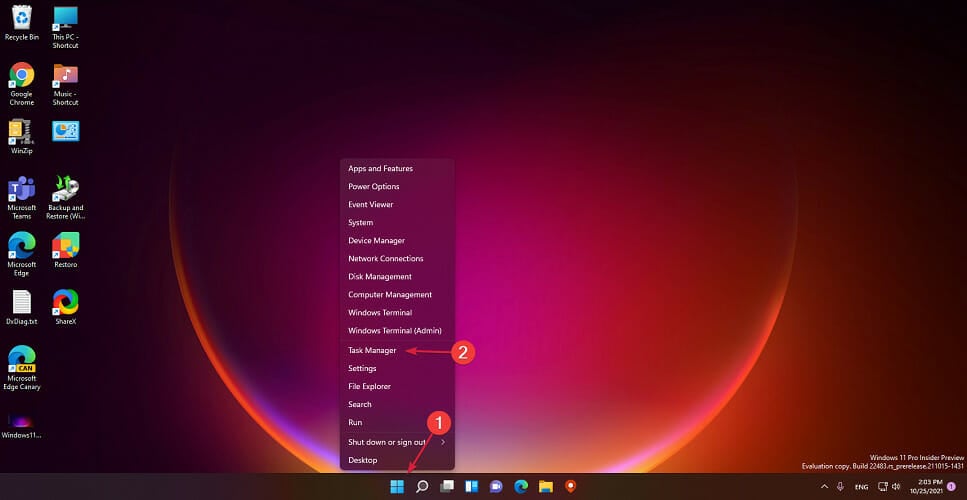
-
Fai clic sulla scheda Avvio.
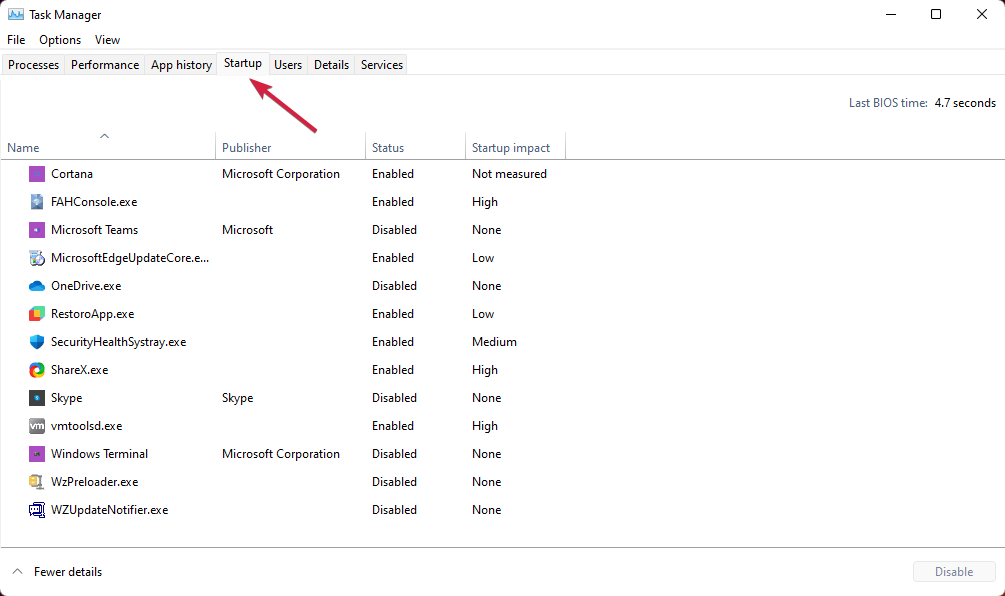
-
Fai clic con il tasto destro su qualsiasi programma che non desideri caricare all’avvio e seleziona Disabilita .
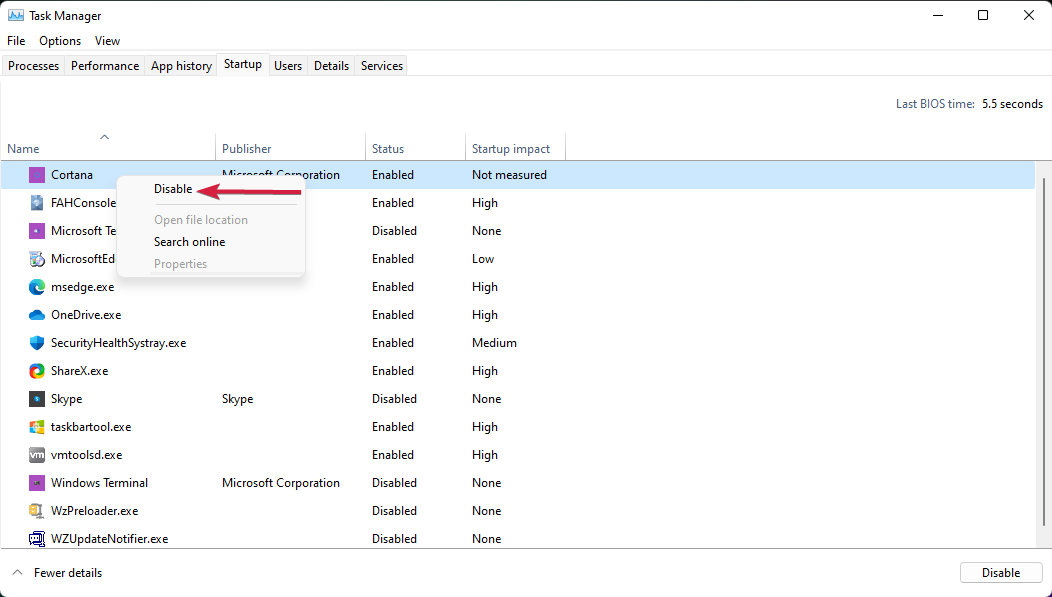
Se ti stavi chiedendo come velocizzare il tempo di avvio di Windows 11, disabilitare le app all’avvio dovrebbe farlo. Dopo averle disabilitate tutte, noterai un tempo di avvio considerevolmente più veloce.
5. Abilita Storage Sense
-
Premi il pulsante Windows sulla tastiera o seleziona il pulsante Start e scegli Impostazioni dall’elenco.
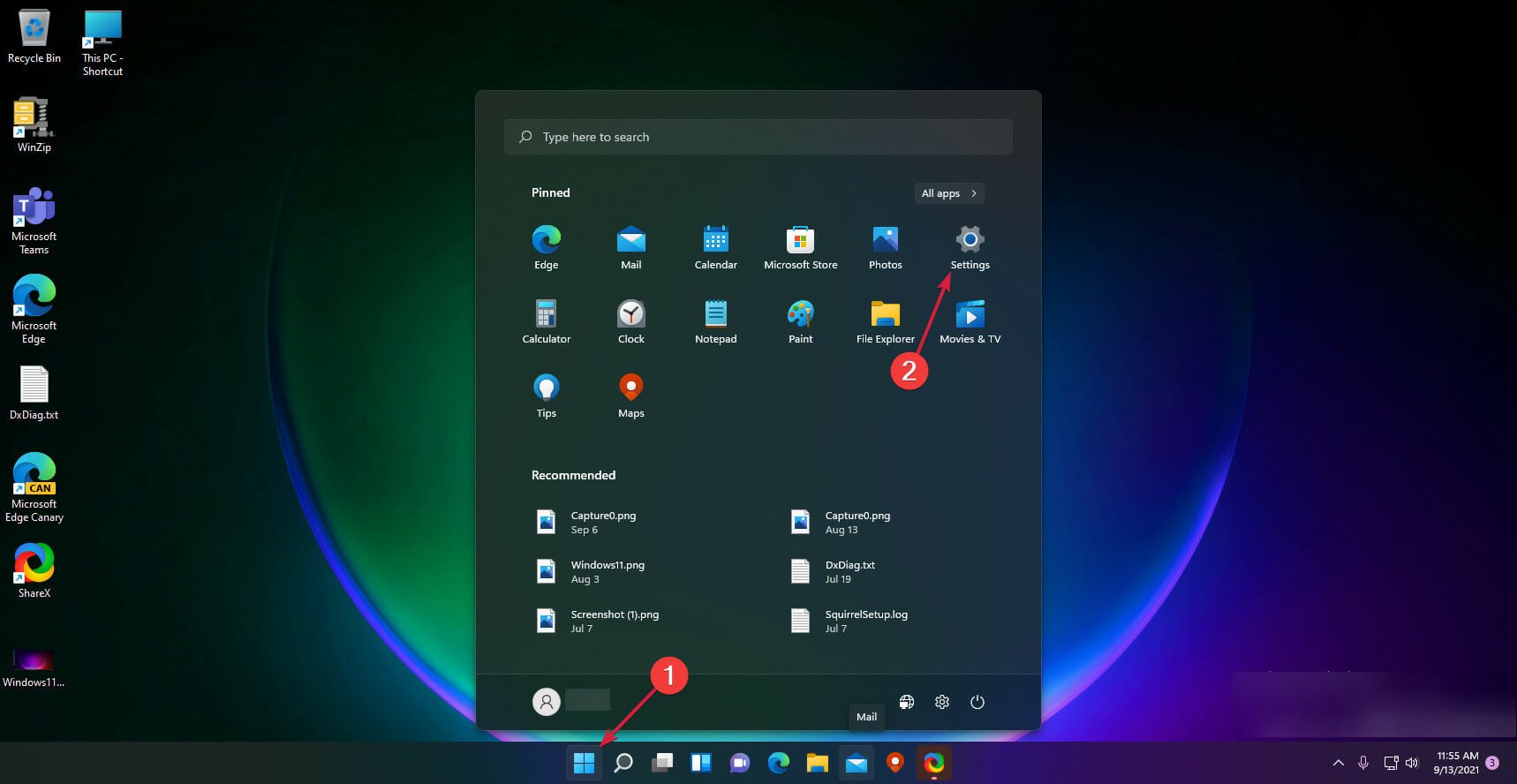
-
Vai su Sistema, quindi seleziona Archiviazione .
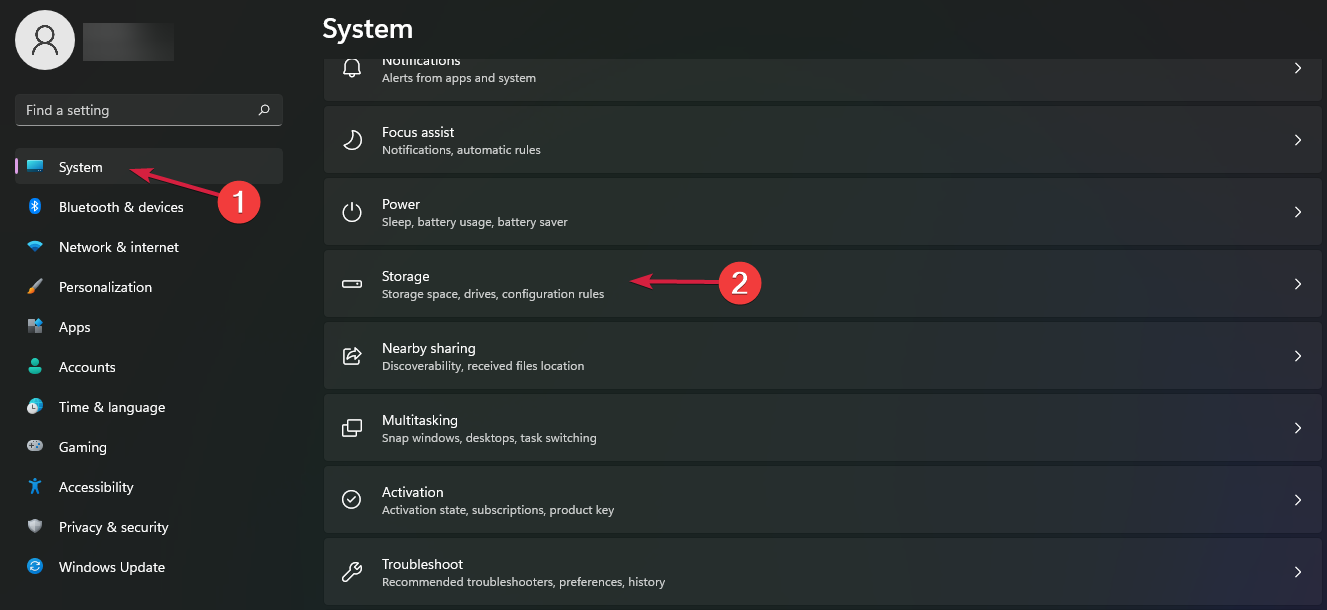
-
Seleziona l’opzione Storage Sense, quindi attivala regolando il pulsante interruttore .
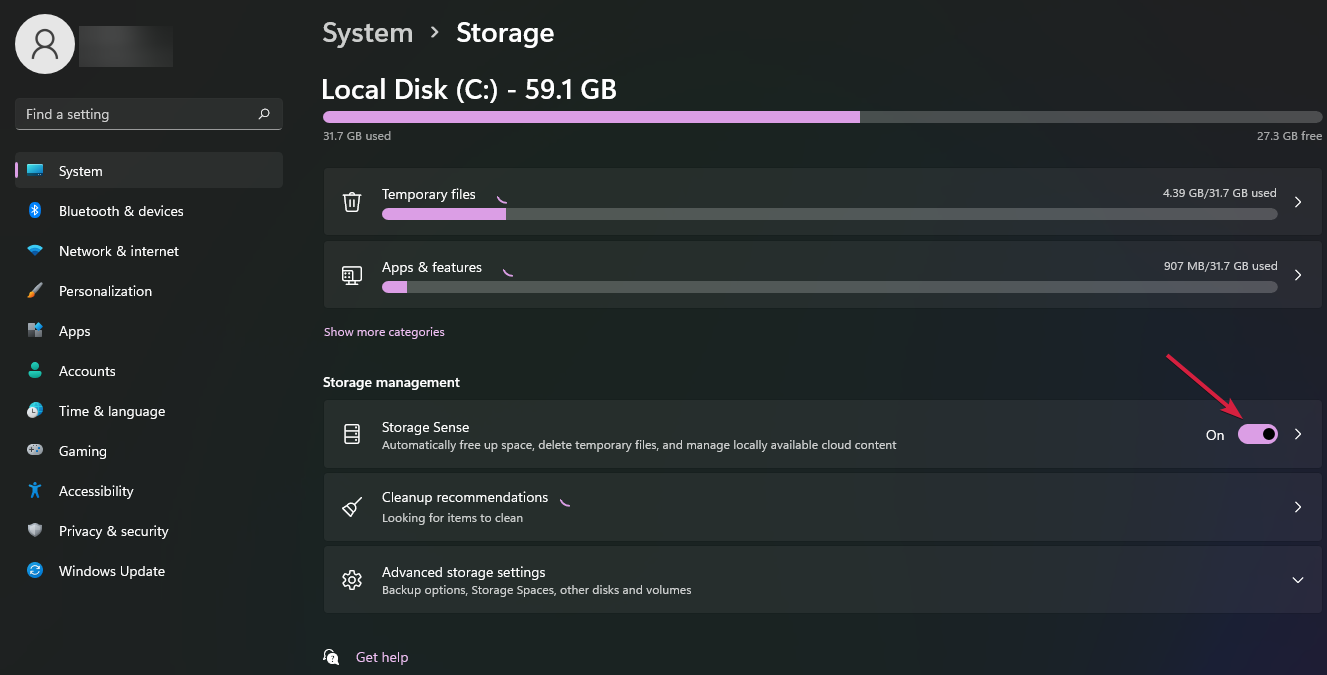
Attivare Storage Sense ti aiuterà automaticamente a liberare spazio, eliminare file temporanei e gestire i contenuti disponibili localmente nel cloud.
6. Regola le impostazioni del piano di alimentazione delle prestazioni
-
Fai clic sul pulsante Start, digita piano di alimentazione, quindi seleziona Scegli piano di alimentazione .
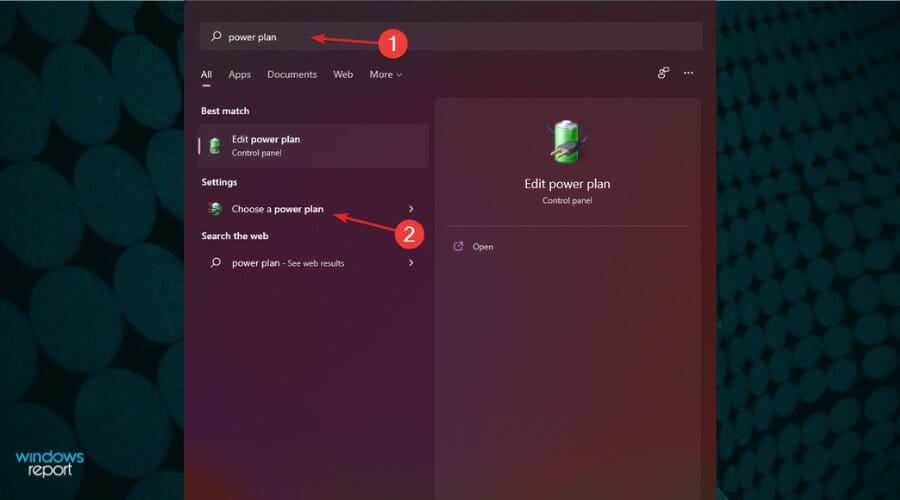
-
Seleziona la sezione Alte prestazioni, quindi scegli Cambia impostazioni piano.
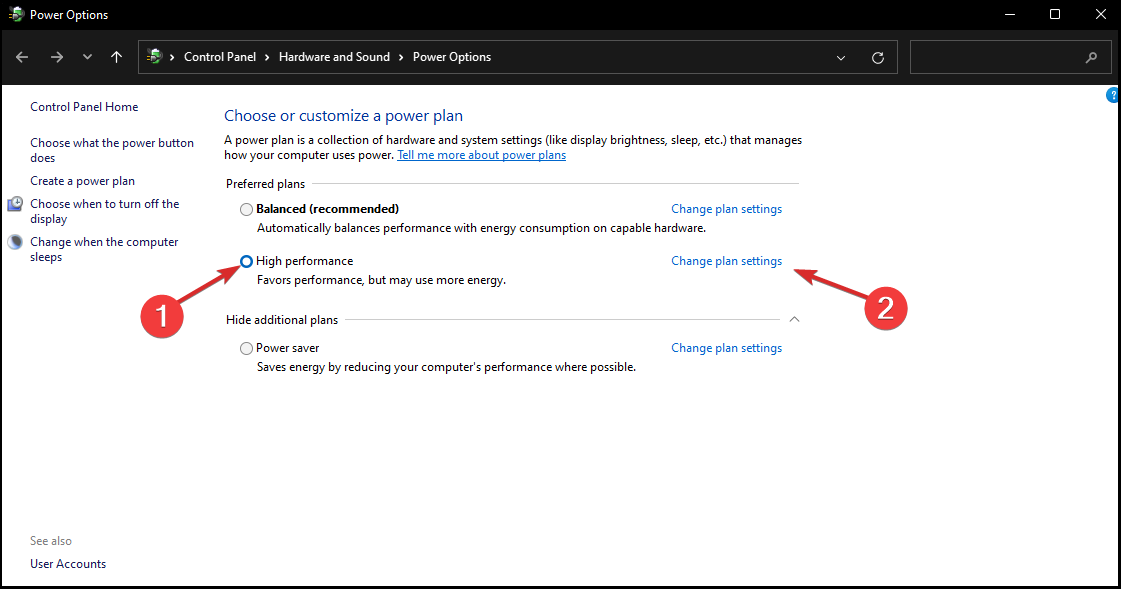
-
Se non puoi vederlo nell’elenco dei piani, fai clic su Mostra piani aggiuntivi .
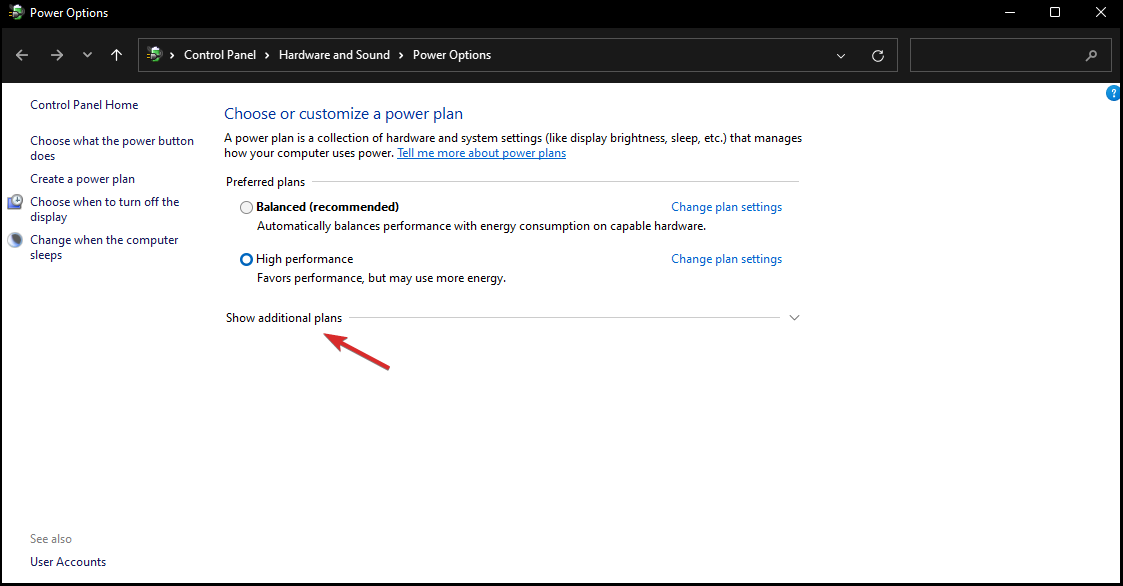
-
Fai clic su Cambia impostazioni avanzate di alimentazione .
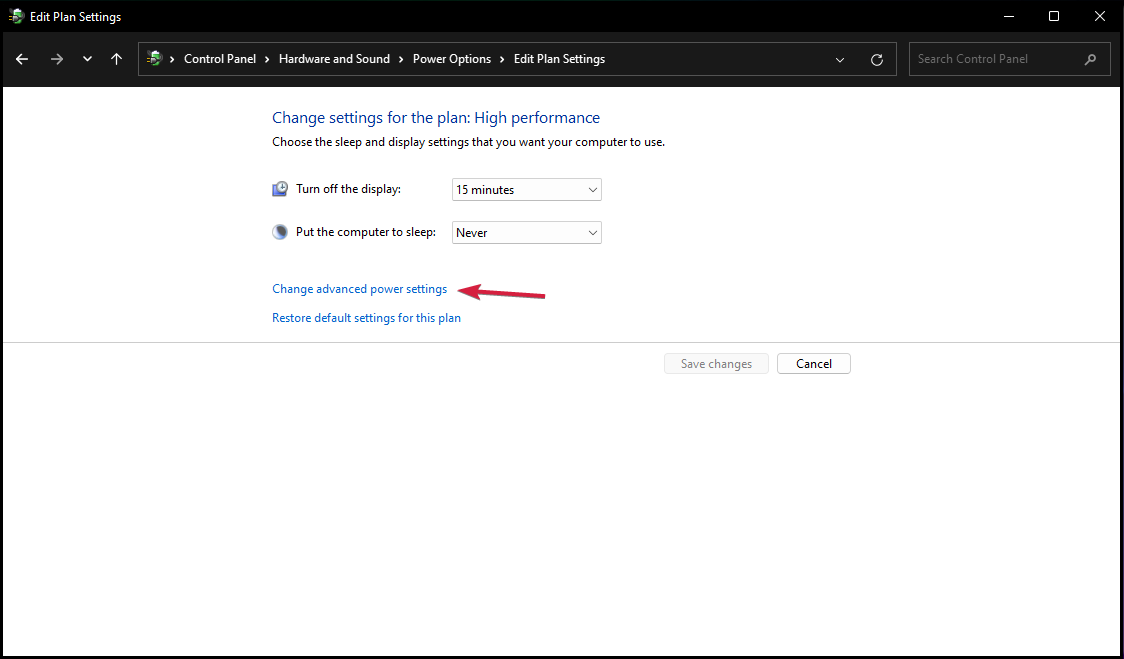
- Vai su Gestione dell’alimentazione del processore e assicurati che lo stato minimo e massimo del processore sia 100% . NOTA Se non trovi l’opzione u003cemu003eGestione dell’alimentazione del processoreu003c/emu003e, questo problema può essere facilmente corretto eseguendo SFC, Powercfg e DISM, u003cstrongu003e u003c/strongu003e quindi aggiungendo la chiave di registro.
7. Elimina i file temporanei
-
Apri Impostazioni facendo clic sul pulsante Start e selezionando l’opzione.
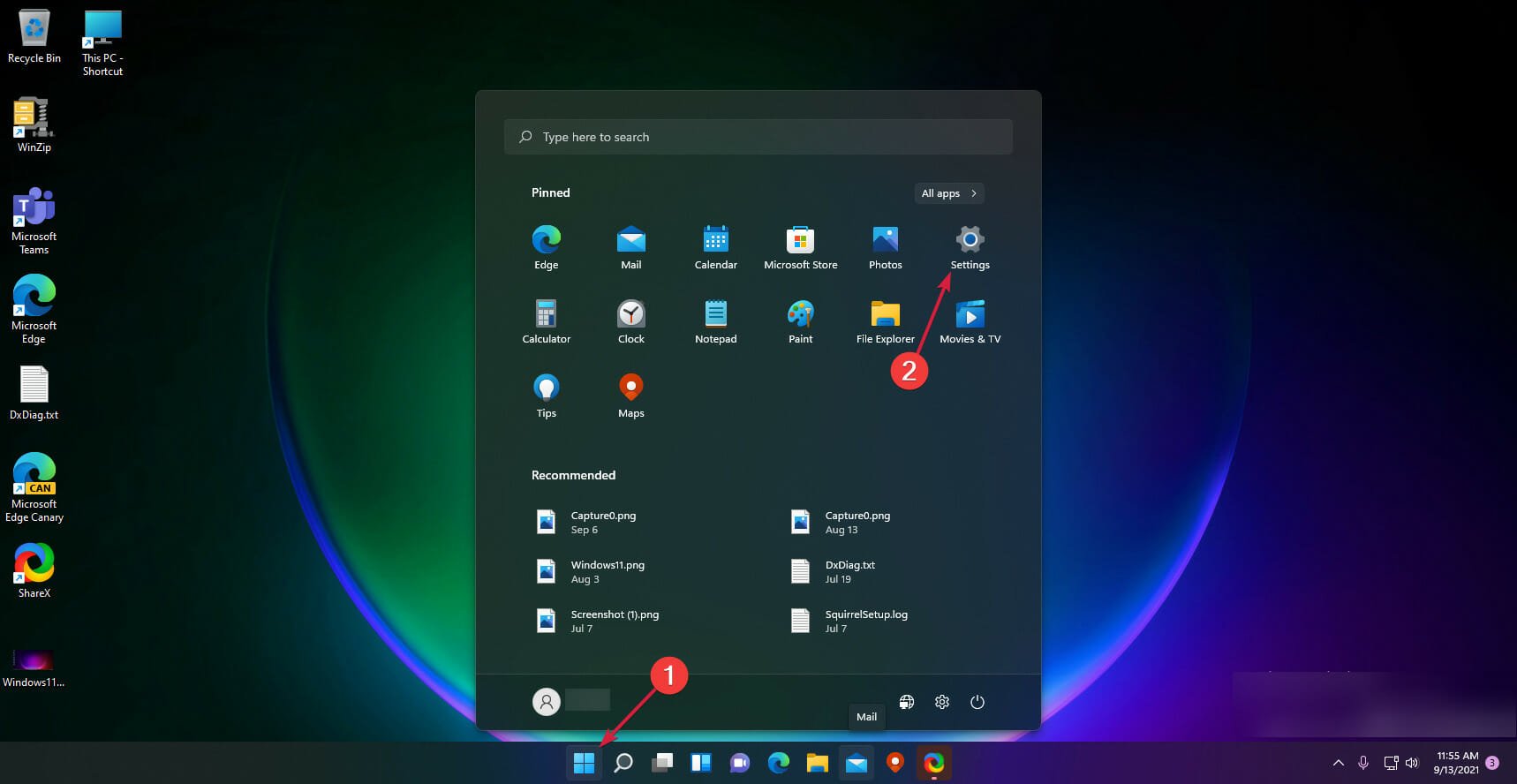
-
Vai su Sistema, quindi seleziona Archiviazione .
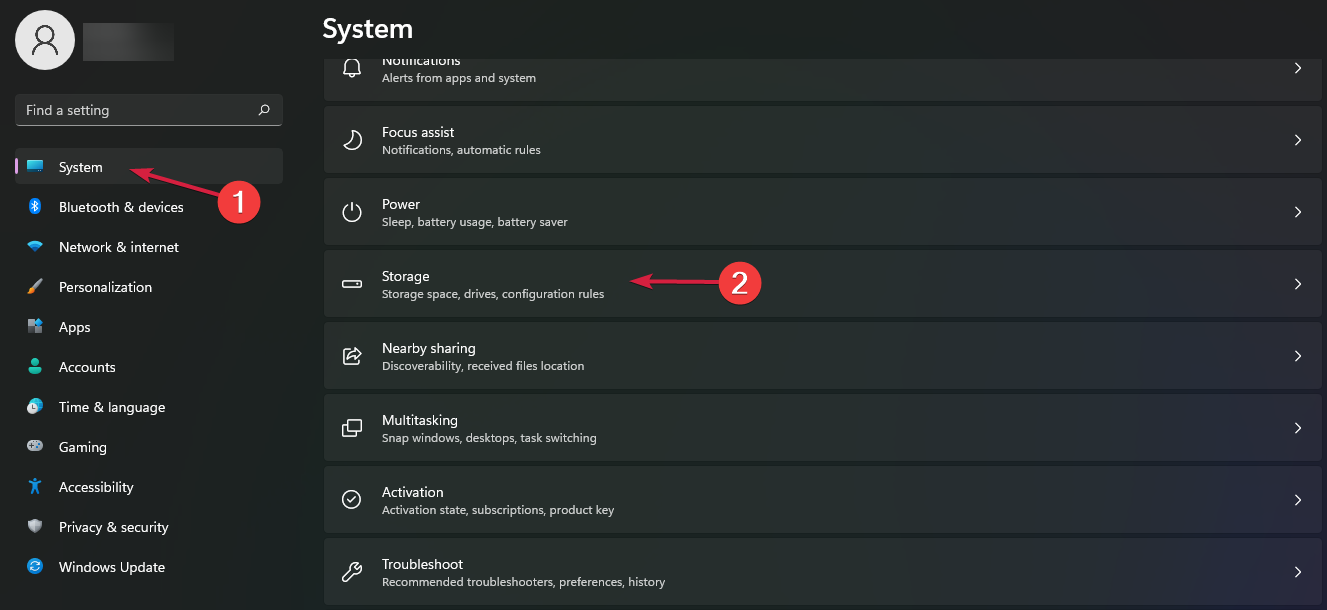
-
Fai clic su File temporanei .
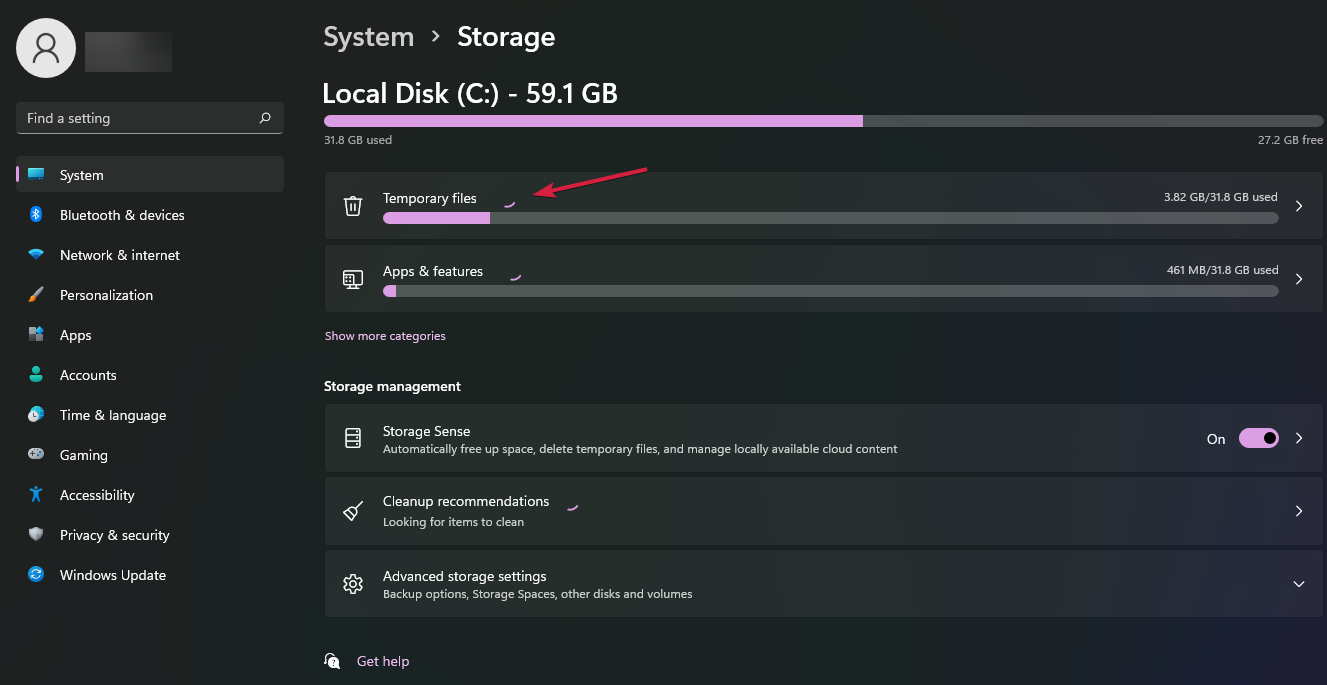
-
Seleziona tutti i file che non desideri, quindi scegli Rimuovi file .
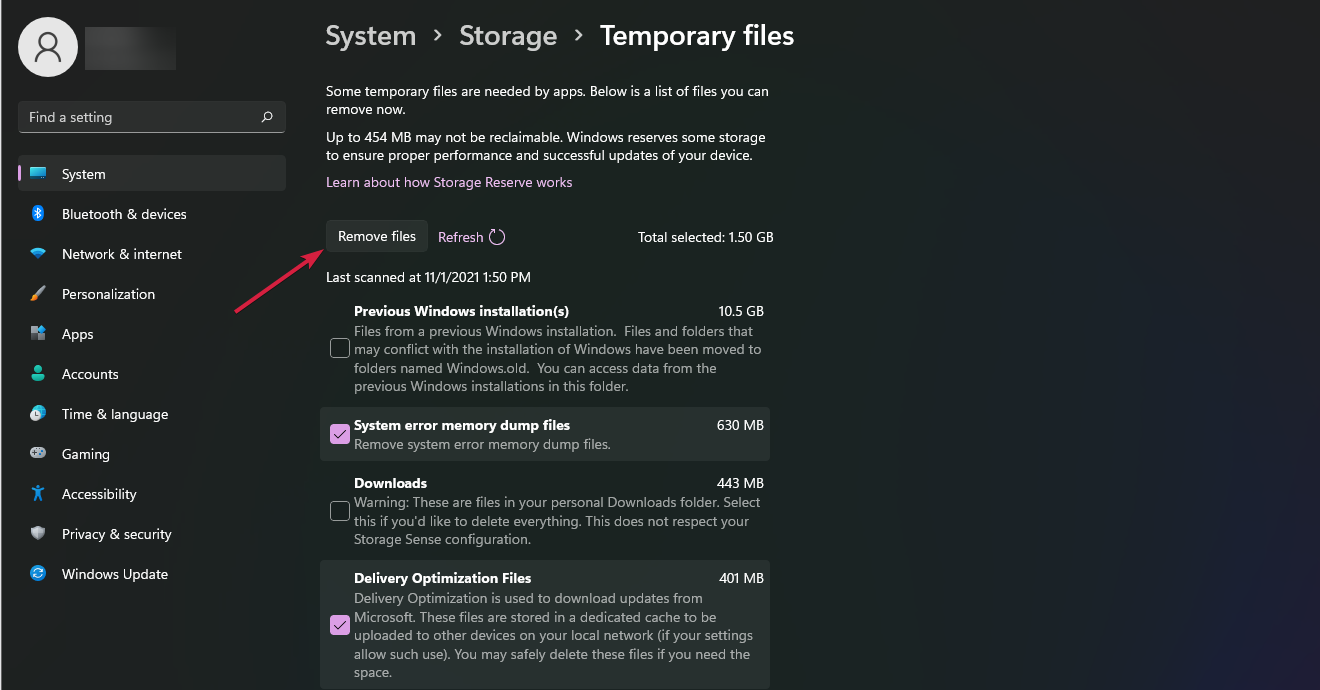
Se desideri rendere Windows 11 più veloce, rimuovere i file temporanei è efficace. Include la cronologia di Internet, i cookie e la cache. Occupano molto spazio sul tuo dispositivo, quindi cancellarli libera molto spazio, velocizzando così il tuo PC.
8. Disinstalla software non necessari
-
Fai clic sul pulsante Start in Windows 11 e seleziona Impostazioni .
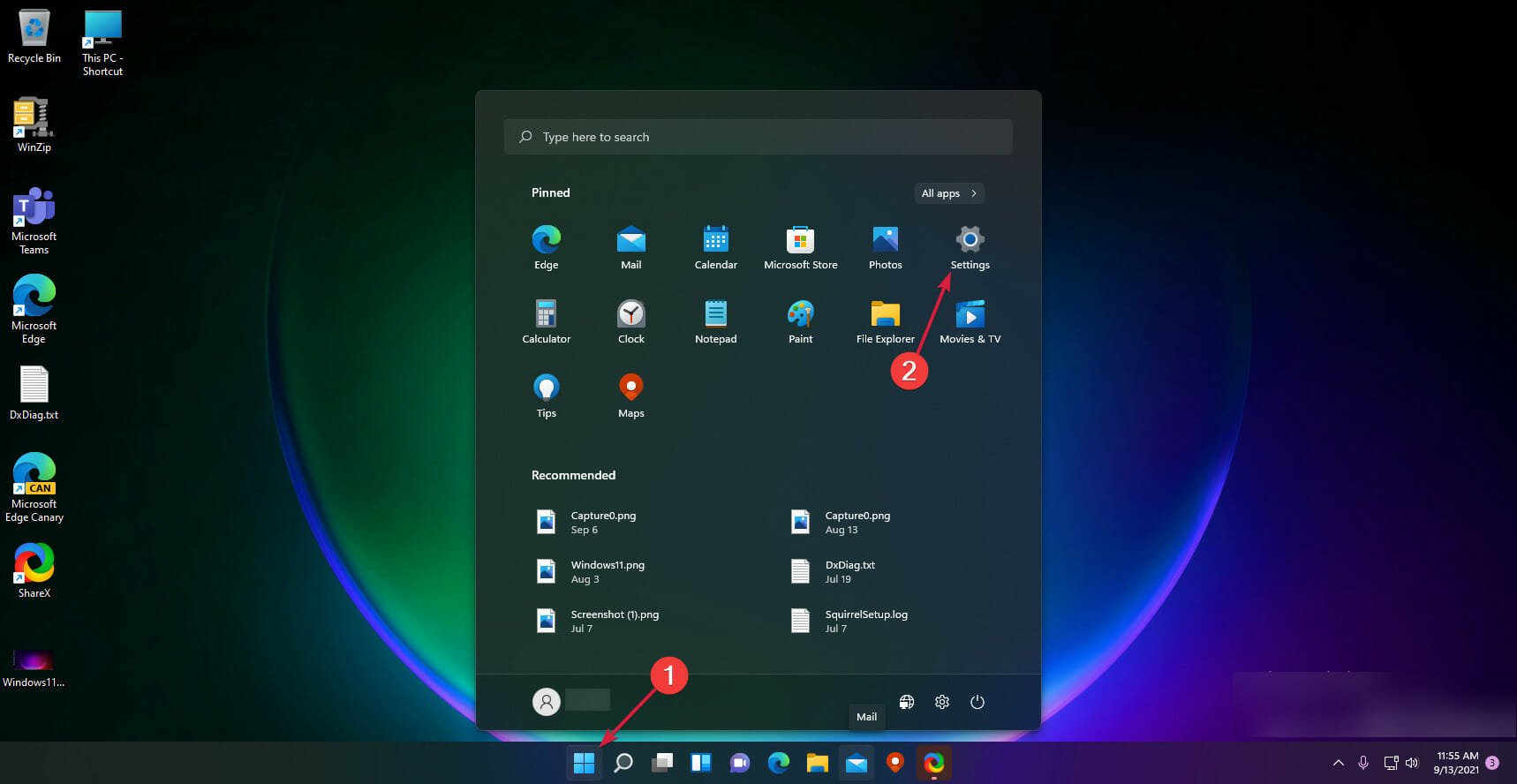
-
Seleziona l’opzione App dal pannello sinistro, quindi fai clic su App e funzionalità .
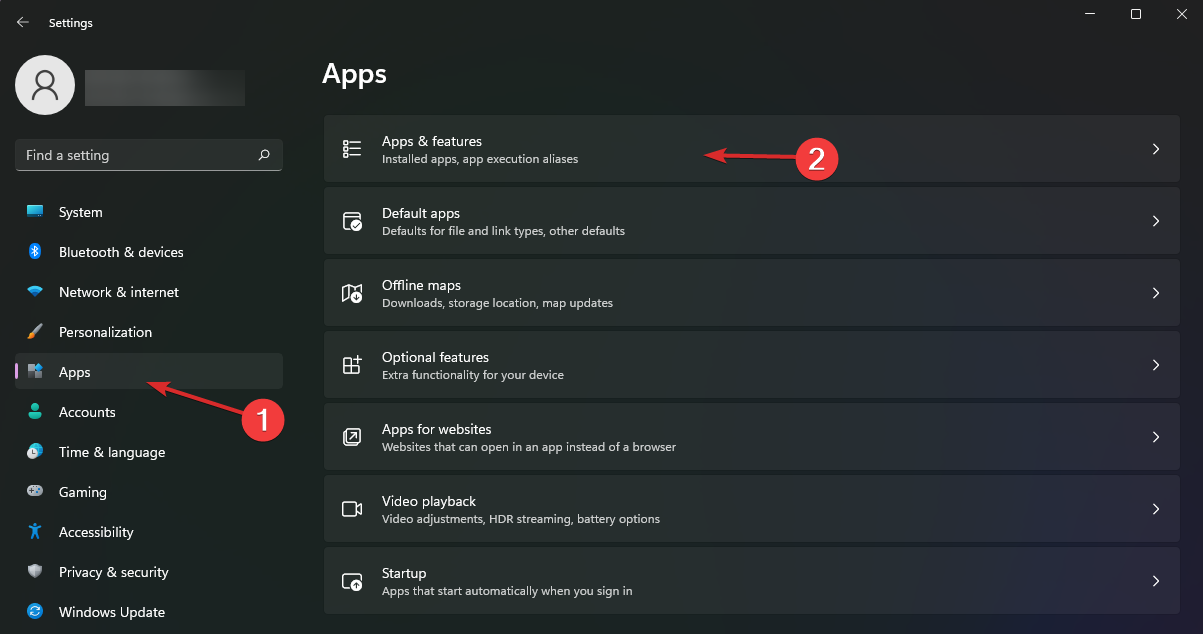
-
Fai clic sui tre punti verticali a destra dell’app che desideri eliminare e seleziona Disinstalla .
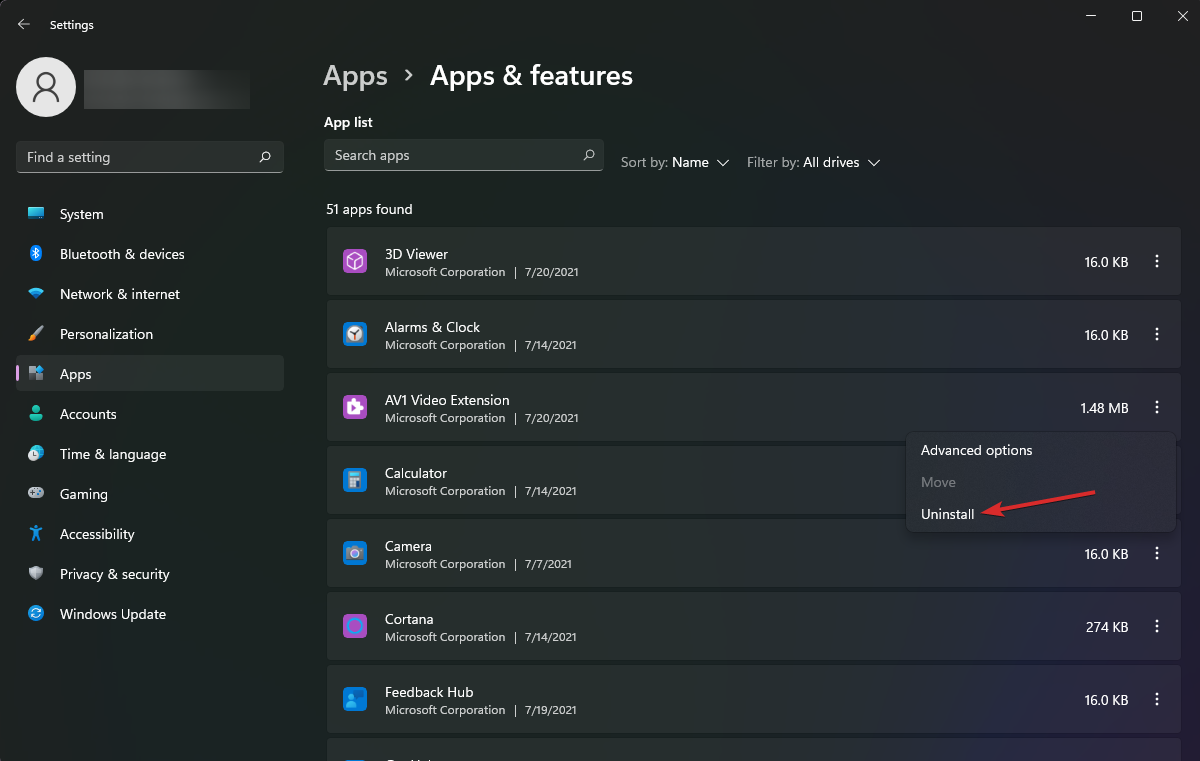
Il tuo sistema operativo e computer vengono forniti pre-caricati con alcune app, definite Bloatware, che molte persone non utilizzeranno, e queste consumano risorse di sistema. Dovresti disinstallarle, e possiamo aiutarti a rimuovere tutto il bloatware in Windows 11 .
9. Rimuovi il bloatware con uno strumento dedicato
-
Fai clic con il tasto destro sul pulsante Start e seleziona Windows Terminal (Admin) dall’elenco.

-
Digita il seguente comando e premi Invio per eseguirlo:
iwr -useb https://git.io/debloat|iex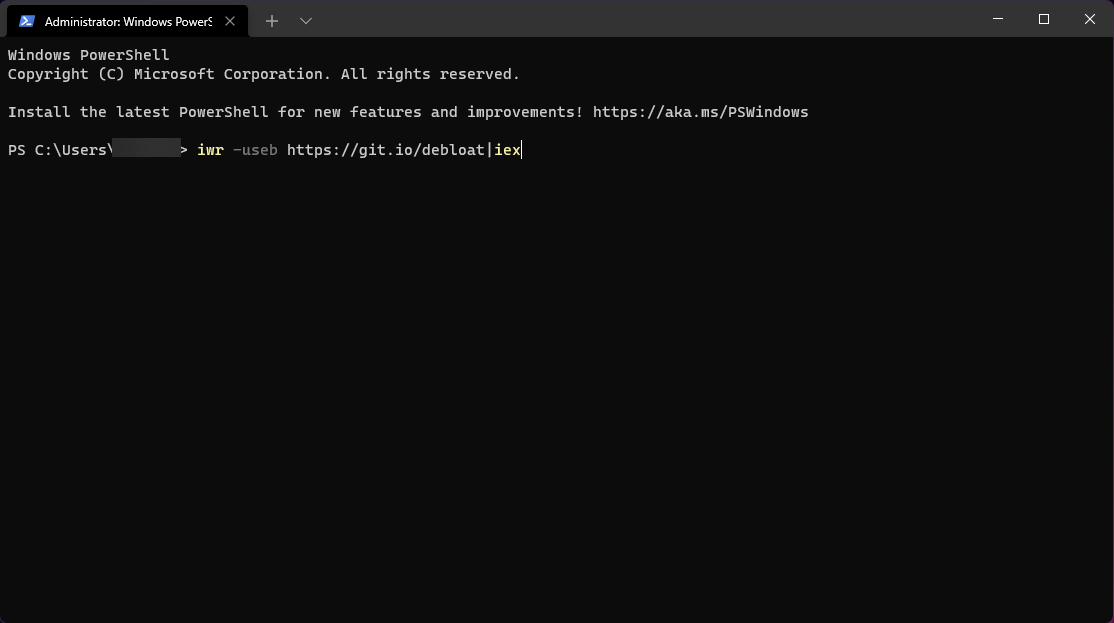
- Il comando scaricherà l’app Windows 10 Debloater che ti aiuterà a eliminare un paio di bloatware indesiderati dal tuo PC. Non preoccuparti, lo abbiamo testato su Windows 11 e funziona bene.
-
Ti consigliamo ora di disabilitare Cortana (se non la usi, ovviamente), disinstallare OneDrive (stessa cosa) e disabilitare la telemetria e i task. Quest’ultimo disattiva la raccolta dei dati, il tracciamento della posizione e altri servizi simili che consumano molta memoria.
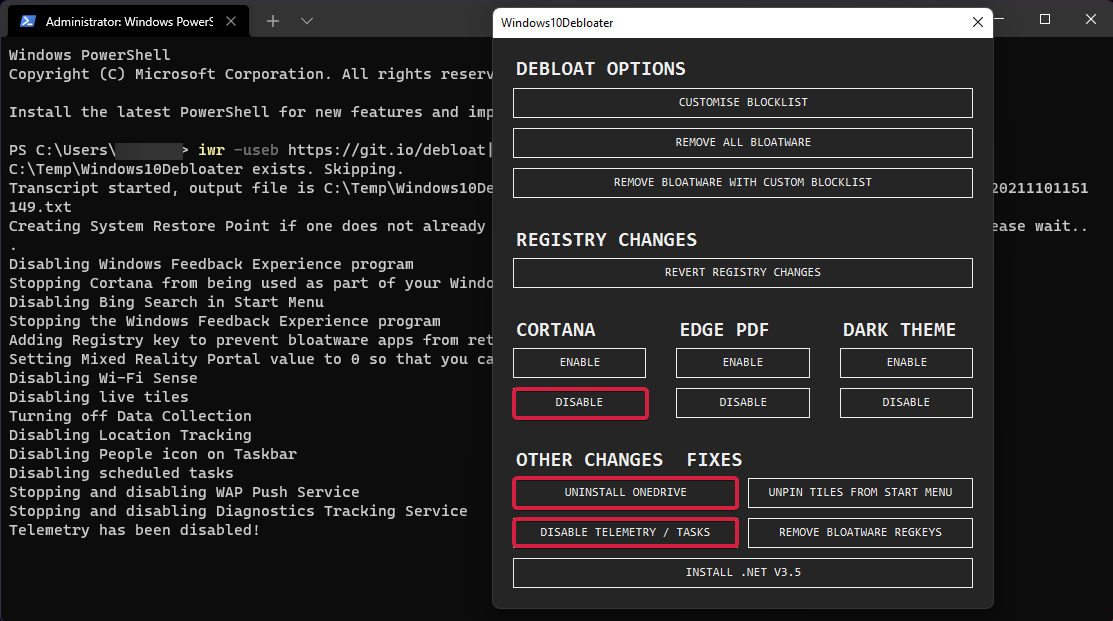
Questo piccolo strumento non solo rimuoverà il bloatware di Windows 11, ma può fare molto di più. Se non sei sicuro dell’esito, è meglio non giocare con altre impostazioni.
10. Aggiungi più memoria al tuo PC per velocizzarlo
Aumentare la memoria RAM o SSD può velocizzare il tuo dispositivo in modo significativo. Un SSD caricherà tutto più velocemente, e la RAM può mantenere più elementi in esecuzione simultaneamente. Se ti stavi chiedendo come rendere Windows 11 più veloce per i giochi, questo dovrebbe farlo.
Assicurati che quando inserisci il modulo di RAM, i perni della presa si adattino alle cerniere del modulo di RAM. Devono scattare in posizione.
 Tuttavia, se il tuo computer inizia a comportarsi in modo strano solo quando apri un sacco di schede, dovrai sicuramente provare un potenziamento della RAM. Ci sono anche volte in cui il computer non utilizza tutta la RAM disponibile, quindi dovresti considerare anche questa opzione.
Tuttavia, se il tuo computer inizia a comportarsi in modo strano solo quando apri un sacco di schede, dovrai sicuramente provare un potenziamento della RAM. Ci sono anche volte in cui il computer non utilizza tutta la RAM disponibile, quindi dovresti considerare anche questa opzione.
11. Disattiva le notifiche per rendere Windows 11 più veloce
-
Fai clic sul pulsante Start, quindi seleziona Impostazioni dall’elenco.
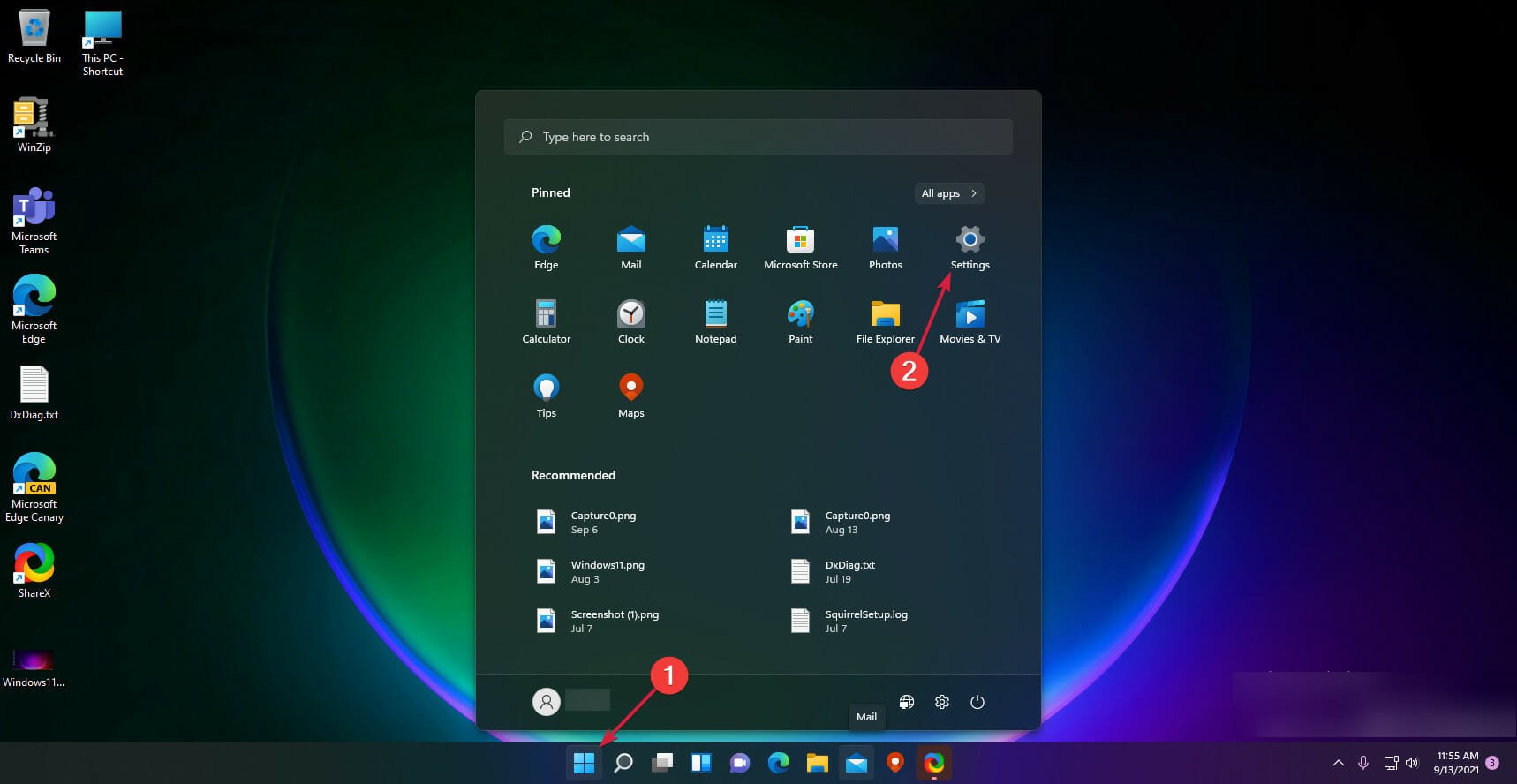
-
Successivamente, fai clic su Notifiche .
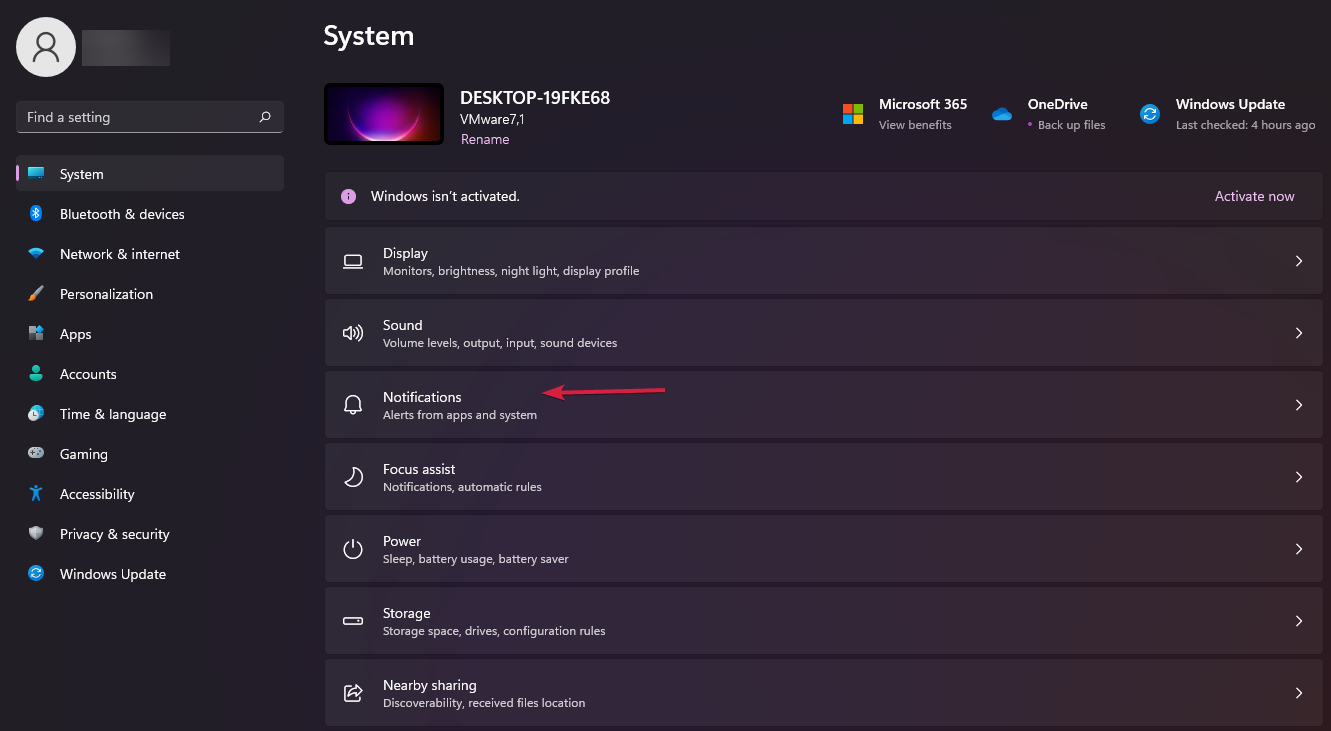
-
Ora puoi disabilitare tutte le notifiche con l’interruttore generale sopra oppure passare attraverso le app una per una e disattivare le loro notifiche individualmente.
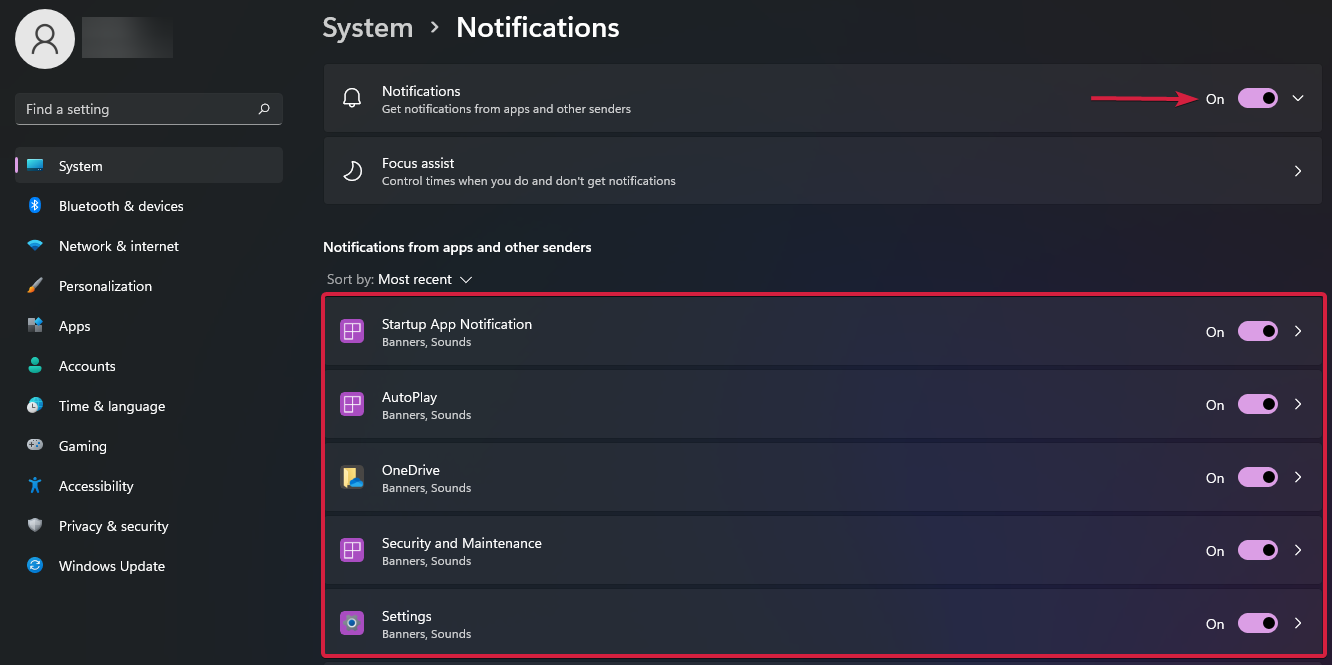
Disattivare le notifiche in Windows 11 non renderà il tuo PC più veloce direttamente, ma influenzerà la tua produttività perché non sarai disturbato durante il lavoro.
Come posso mantenere la velocità del mio PC?
Ora che conosci le ragioni per cui il tuo sistema rallenta e come far funzionare Windows 11 più velocemente, dai un’occhiata ad alcuni dei nostri consigli per mantenerlo così in futuro:
- Non installare bloatware – Alcuni software ti invitano a installare altri programmi che possono anche funzionare in background; non consentire la loro installazione.
- Elimina file temporanei e cache il più spesso possibile – Questi file possono rallentare il tuo sistema, quindi non aspettare che intasino il tuo sistema; sii proattivo.
- Chiudi programmi non necessari – La memoria del tuo PC è limitata, e se ci sono troppi processi, il tuo sistema funzionerà lentamente, indipendentemente da quanto sia pulito. Puoi anche limitare l’uso della RAM per alcuni programmi.
- Verifica le impostazioni del tuo antivirus – Alcuni antivirus utilizzeranno molte risorse durante l’esecuzione di una scansione completa. È comprensibile, ma impostalo per farlo quando non stai usando il PC, e quindi non sarai influenzato.
- Controlla i processi in esecuzione – A volte, il software può improvvisamente iniziare a consumare troppe risorse, causando anche alte temperature della CPU. Tienili d’occhio nel Task Manager.
Come puoi vedere, abbiamo risolto quelle opzioni che renderanno Windows 11 più veloce rispetto a prima e miglioreranno le sue prestazioni al massimo.
C’è sempre la scelta di utilizzare programmi di ottimizzazione dedicati. Abbiamo una grande lista di software di ottimizzazione per Windows 10 che funziona anche per Windows 11.
Ora che hai ottimizzato il tuo PC, puoi utilizzare la sovrapposizione delle prestazioni di Windows 11 per assicurarti che tutto funzioni senza intoppi.
Nel caso in cui tu abbia ancora un disco rigido, puoi anche utilizzare ReadyBoost su Windows 11 per ottenere un piccolo guadagno in termini di prestazioni, e abbiamo una guida che spiega come farlo.
Hai altri pensieri o domande su come puoi migliorare le capacità del sistema operativo? Assicurati di descriverle nella sezione commenti qui sotto.













